Microsoft membuatnya sangat mudah untuk periksa versi Windows yang mana PC Anda sedang berjalan. Anda dapat memeriksa versi utama PC Anda (seperti Windows 10 atau 11), versi minor, nomor build, dan edisi.
Beberapa cara untuk temukan versi Windows Anda termasuk menggunakan Run, Settings, System Information, dan perintah dari Command Prompt. Terlepas dari metode yang Anda gunakan, Anda akan melihat versi yang sama dari sistem operasi Windows Anda.
Mengapa Anda Harus Menemukan Versi Windows Anda?
Ada banyak alasan Anda mungkin ingin menemukan versi Windows yang Anda jalankan.
- Alasan paling umum adalah Anda ingin memeriksa apakah aplikasi tertentu akan berfungsi di PC Anda. Yakin aplikasi hanya berfungsi pada versi tertentu Windows, jadi mengetahui versi Anda membantu Anda melihat apakah Anda dapat menggunakan aplikasi di mesin Anda sebelumnya.
- Alasan lain adalah Anda ingin unduh drivernya untuk komponen perangkat keras dan situs driver meminta Anda untuk memilih versi Windows Anda. Situs melakukan itu untuk memastikan Anda mengunduh driver yang kompatibel untuk versi Windows spesifik Anda.
- Contoh ketiga adalah ketika Anda mencari bantuan teknis dari seseorang, dan mereka ingin tahu versi Anda untuk memberi Anda petunjuk khusus.
Cara Mengetahui Apakah Anda Memiliki Windows 10 atau Windows 11
Pada Juni 2022, paling modern PC dikirimkan dengan Windows 11 , tetapi Anda akan menemukan bahwa beberapa masih dikirimkan dengan Windows 10. Kabar baiknya adalah mudah untuk mengetahui versi apa yang Anda miliki.
Salah satu cara cepat adalah dengan memeriksa posisi Awal Tidak bisa.
Jika PC Anda menjalankan Windows 10, Anda Awal ikon menu terletak di sudut kiri bawah layar Anda. Seperti:
Di Windows 11, Anda akan menemukan Awal menu di tengah bilah tugas (bilah di bagian bawah layar Anda).
Jika Anda telah menginstal aplikasi menu Start kustom atau tidak dapat mengidentifikasi versi Windows Anda menggunakan metode di atas, metode alternatif berikut akan membantu.
Gunakan Pengaturan untuk Menemukan Versi Windows Saat Ini
Cara cepat untuk menemukan versi utama, versi minor, nomor build, dan edisi sistem Windows Anda adalah dengan menggunakan aplikasi Pengaturan. Aplikasi ini menampilkan semua informasi itu pada satu layar, membuatnya lebih mudah untuk mengidentifikasi PC Anda.
- Tekan jendela + Saya untuk membuka aplikasi Pengaturan.
- Memilih Sistem dari bilah sisi di sebelah kiri.
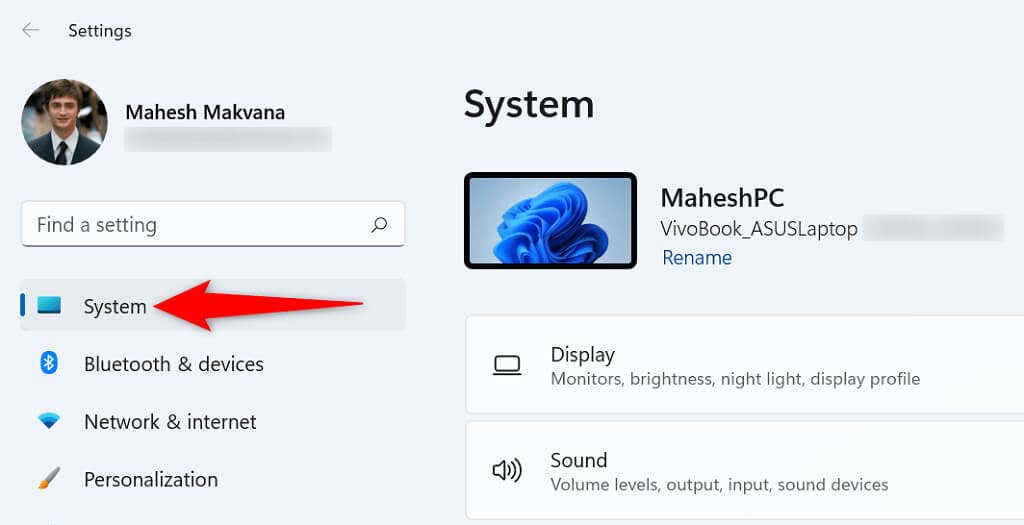
- Gulir Sistem halaman ke bawah dan pilih Tentang .
- Anda akan melihat detail versi Windows Anda di bawah Spesifikasi Windows bagian di sebelah kanan. Anda dapat melihat edisi Windows, versi, nomor build, dan informasi lainnya.
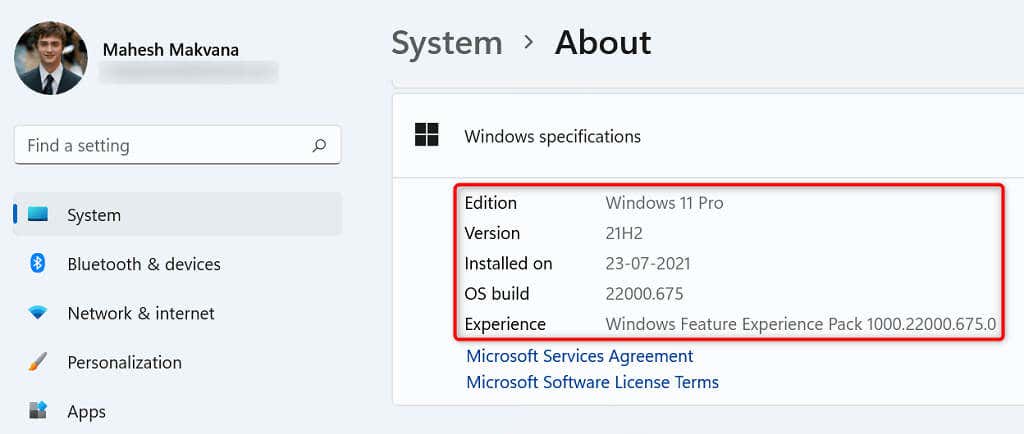
Gunakan Jalankan untuk Menemukan Versi Windows Anda
Itu Jalankan perintah membantu Anda mengakses berbagai alat dengan cepat di PC Anda, termasuk jendela yang menampilkan informasi sistem Anda.
- Buka Jalankan dengan menekan jendela + R .
- Jenis menang di kotak Jalankan dan tekan Memasuki .
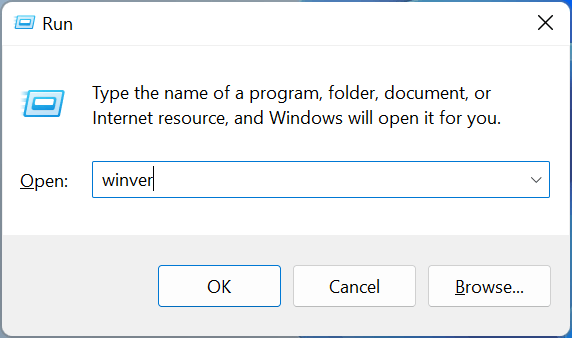
- Anda akan menemukan versi utama dan detail lainnya di dialog Tentang Windows.
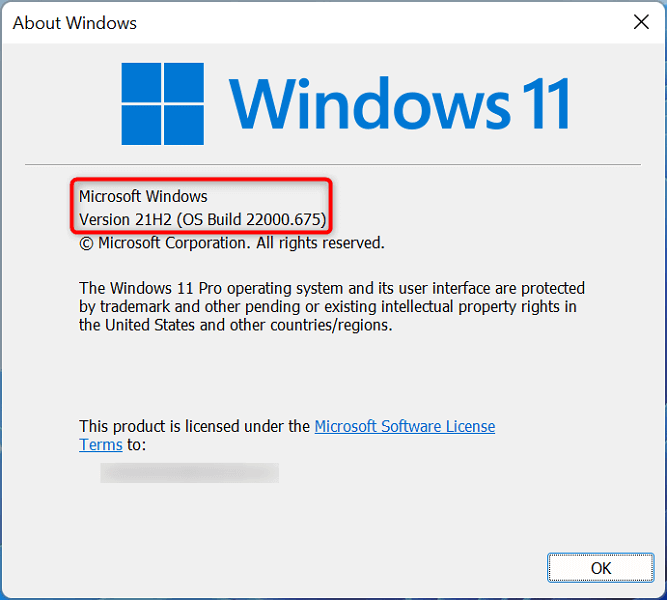
Menggunakan Command Prompt untuk Menampilkan Versi Windows Anda
Jika Anda lebih suka menggunakan perintah untuk menjalankan tugas, Anda dapat jalankan perintah dari Command Prompt untuk melihat versi Windows Anda. Perhatikan bahwa perintah ini hanya menampilkan detail versi, bukan edisi Windows Anda.
- Buka Command Prompt dengan mengklik kanan Awal ikon menu dan memilih Prompt Perintah .
- Jenis ver pada prompt dan tekan Memasuki .
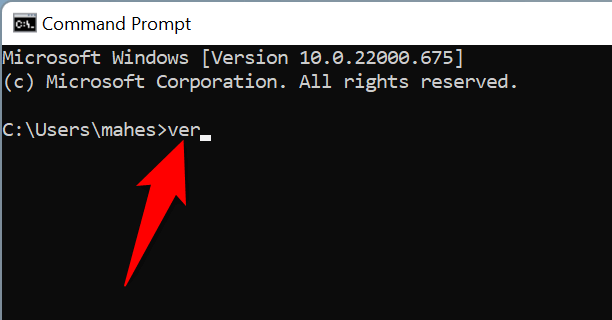
- Command Prompt menunjukkan versi Windows Anda saat ini.
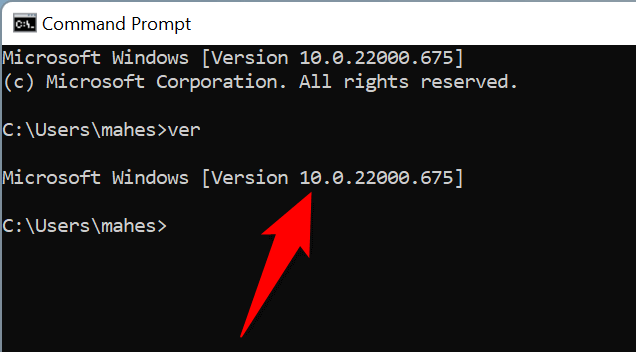
Lihat Detail Versi Windows Anda di Informasi Sistem
Informasi Sistem memungkinkan Anda untuk temukan informasi mendalam tentang berbagai komponen mesin Anda, termasuk versi Windows Anda.
- Tekan Awal , pencarian untuk Sistem Informasi , dan pilih aplikasi di hasil pencarian.
- Memilih Ringkasan Sistem di bilah sisi di sebelah kiri.
- Anda akan melihat detail versi Windows Anda di panel di sebelah kanan. Gulir ke bawah panel untuk melihat informasi lebih lanjut.
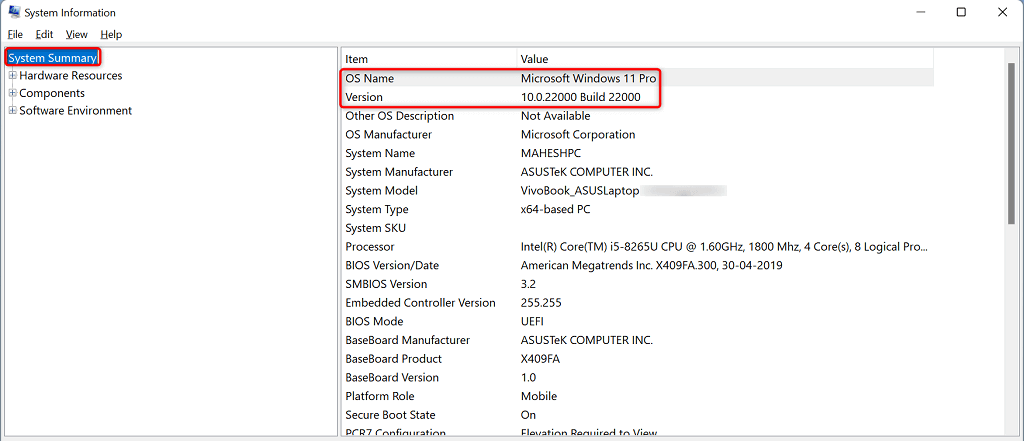
Berguna untuk Mengetahui Versi Windows yang Anda Gunakan
Dengan mengetahui versi Windows yang Anda jalankan, Anda dapat yakin bahwa Anda mendapatkan pembaruan driver yang benar, mengunduh aplikasi yang kompatibel, dan memberi tim teknologi Anda nomor versi yang benar sehingga mereka dapat membantu Anda dengan tugas-tugas Anda.
Anda juga dapat memutuskan dengan lebih baik apakah sudah waktunya untuk tingkatkan ke Windows 11 atau mungkin ubah edisi dari Home ke Pro .

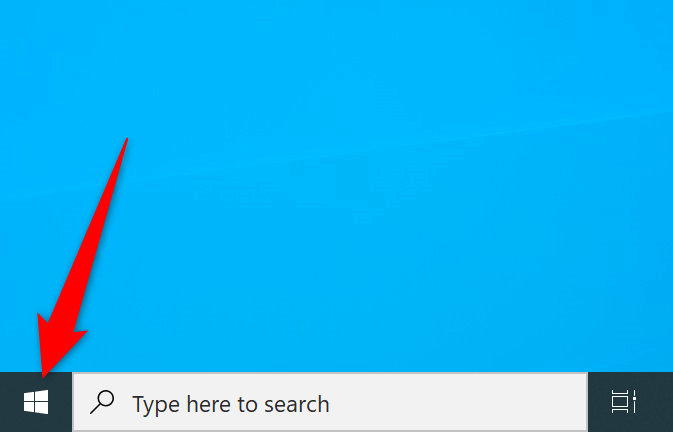
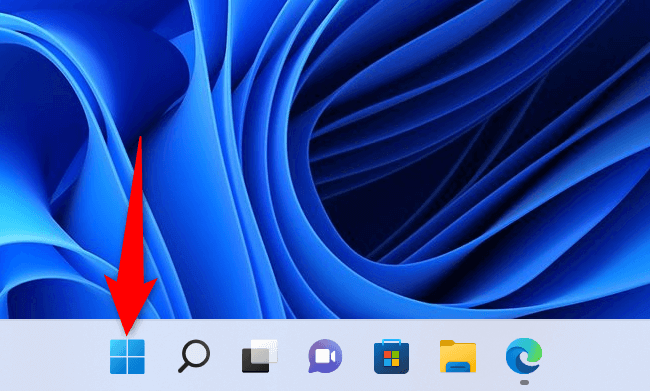
إرسال تعليق